1、打开Word文档,点击导航栏上的“插入-表格”,选择“插入表格”
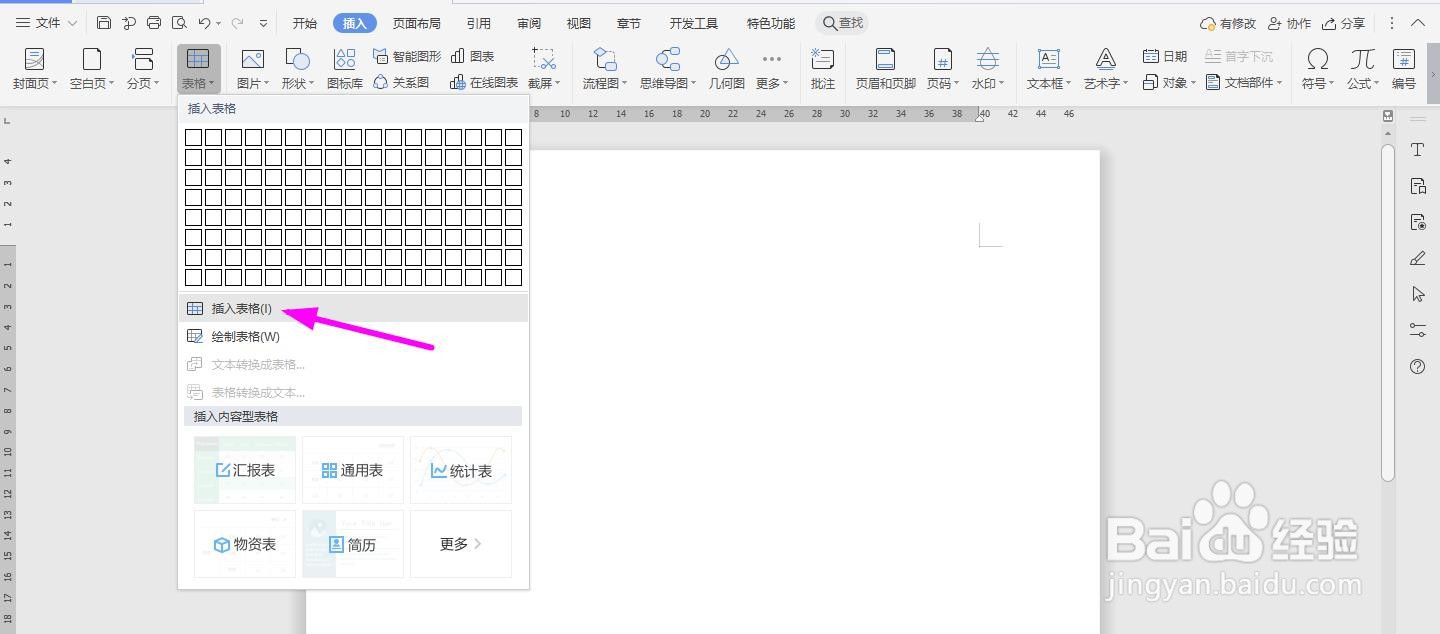
2、插入“10列;5行”表格,点击“确定”

3、选中表格,点击“表格工具-对齐方式”中的“水平居中”

4、如下图所示,在表格中一一输入对应内容
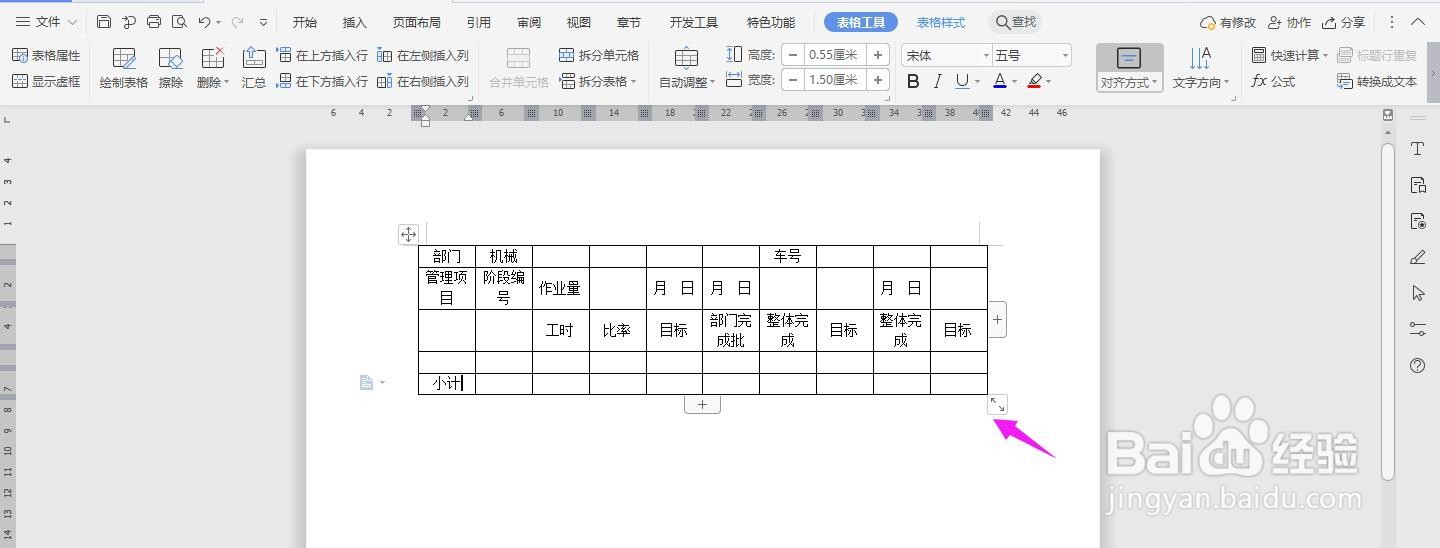
5、选中下列单元格,点击“合并单元格”

6、选中下列单元格,点击“合并单元格”

7、选中下列单元格,点击“合并单元格”

8、再选中下面单元格,点击“合并单元格”

9、在表格上面输入“生产车间工作管理表”加粗、放大、居中,这样表格就制作完成了

1、打开Word文档,点击导航栏上的“插入-表格”,选择“插入表格”
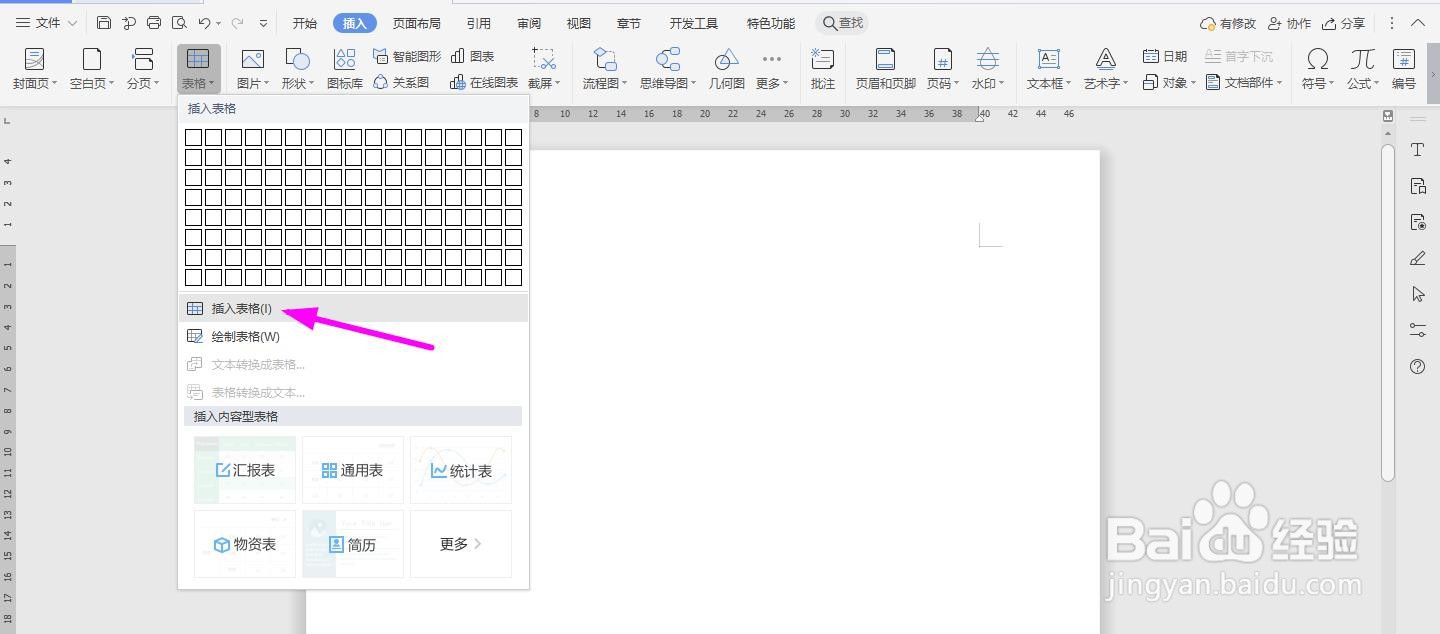
2、插入“10列;5行”表格,点击“确定”

3、选中表格,点击“表格工具-对齐方式”中的“水平居中”

4、如下图所示,在表格中一一输入对应内容
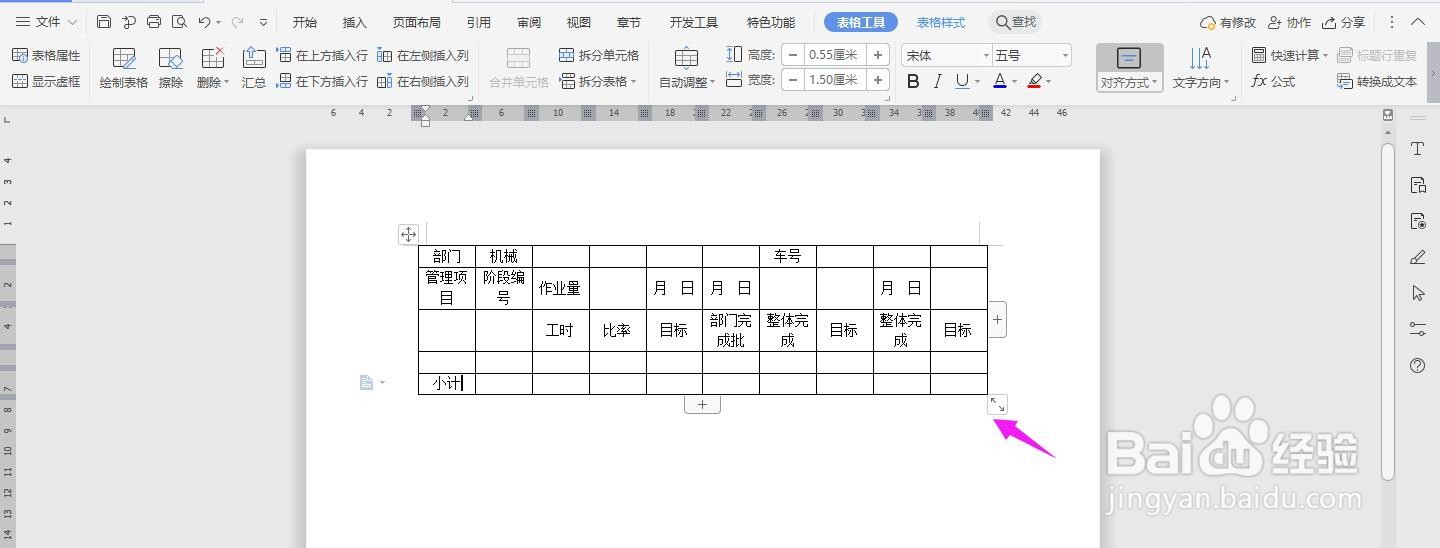
5、选中下列单元格,点击“合并单元格”

6、选中下列单元格,点击“合并单元格”

7、选中下列单元格,点击“合并单元格”

8、再选中下面单元格,点击“合并单元格”

9、在表格上面输入“生产车间工作管理表”加粗、放大、居中,这样表格就制作完成了
